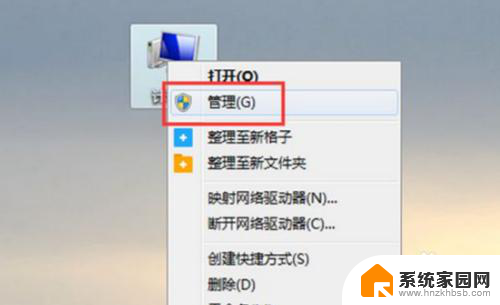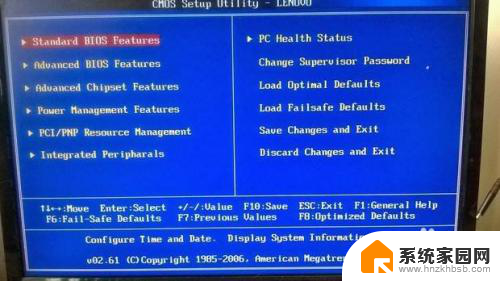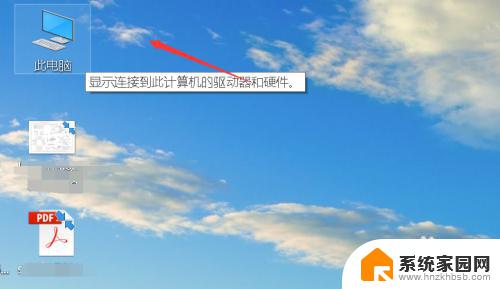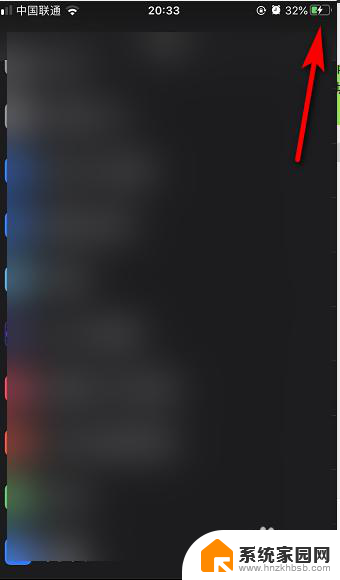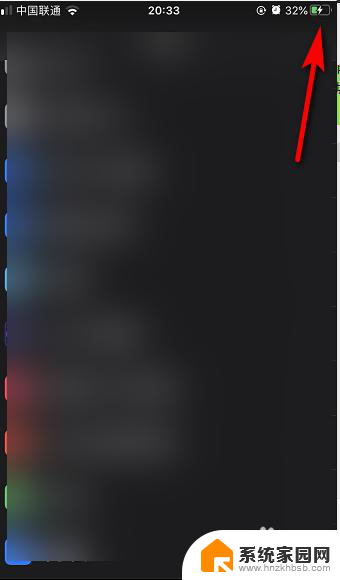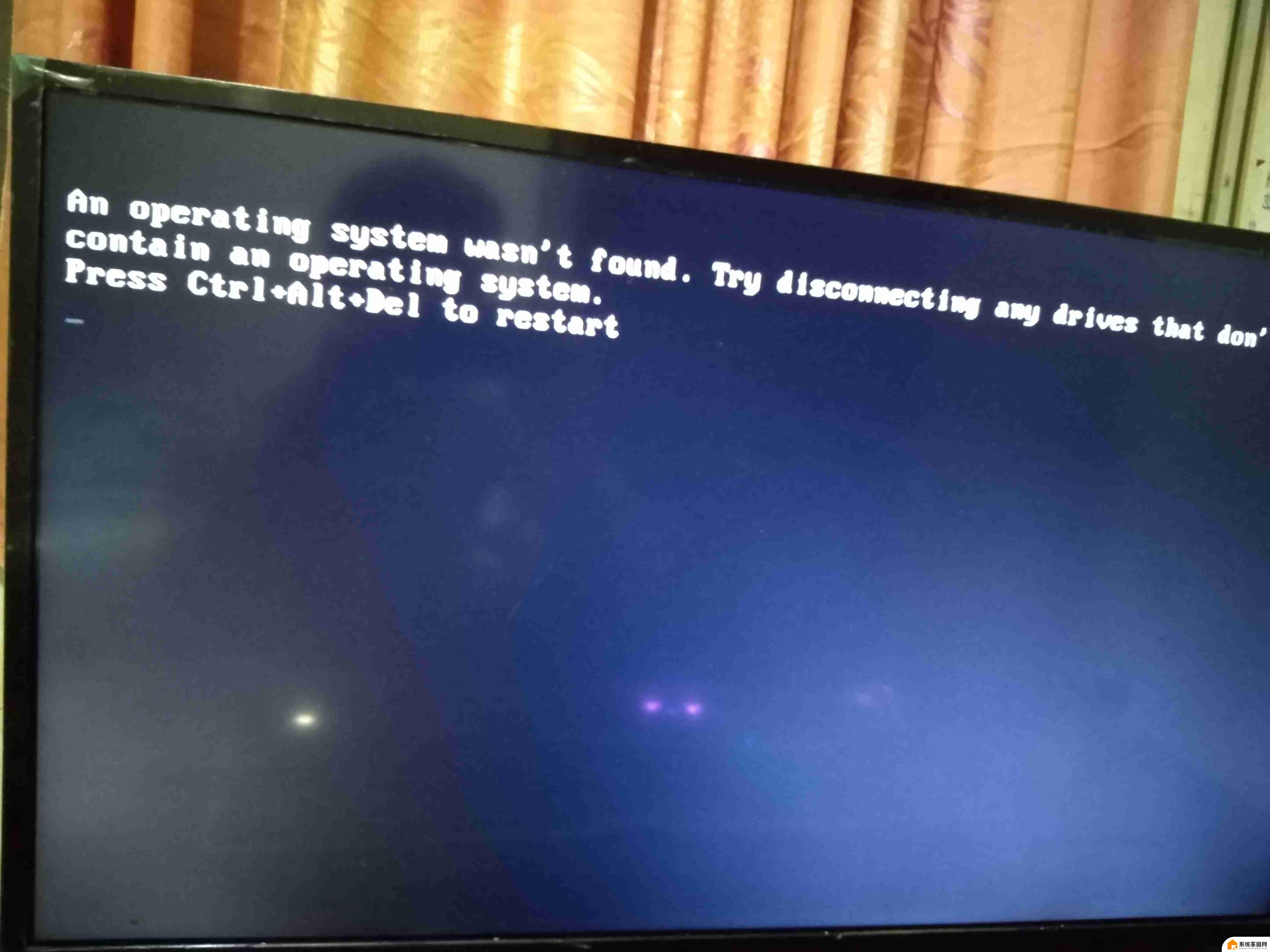电脑屏幕图标闪烁怎么解决 遇到笔记本电脑桌面图标一直闪烁怎么解决
更新时间:2024-02-11 12:49:20作者:jiang
当我们使用笔记本电脑时,有时候会遇到一个令人困扰的问题,那就是桌面图标不停地闪烁,这种情况可能会让我们感到头痛,因为闪烁的图标会干扰我们的操作和视觉体验。我们应该如何解决这个问题呢?下面我将介绍一些可能的解决方法,希望能帮助大家解决电脑屏幕图标闪烁的困扰。
具体方法:
1.点开桌面的最左下角的windows小图标,也可以按开始小图标。一般在电脑键盘最左下边向右数第三个,点击进入里面的设置按钮。
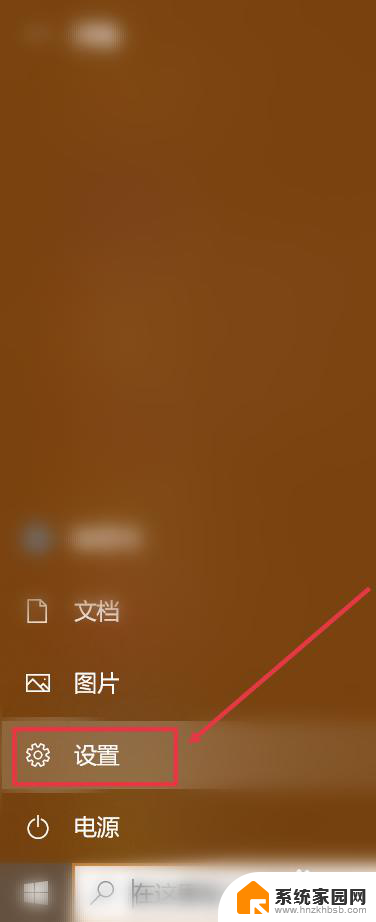
2.进入windows设置界面,我们选择“应用”,然后进入设置。
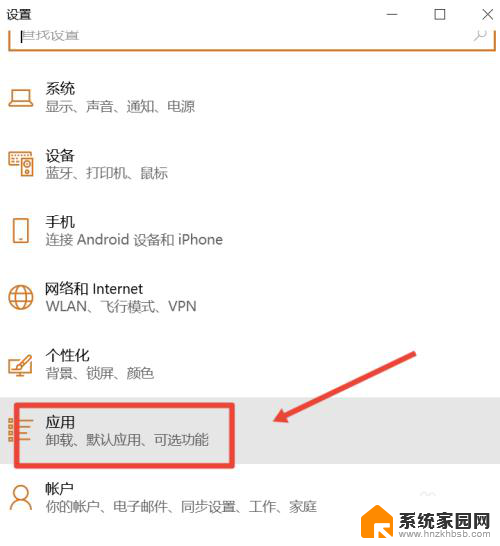
3.点击应用后可以在的导航栏找到“默认应用”,点开默认应用,进行修改。
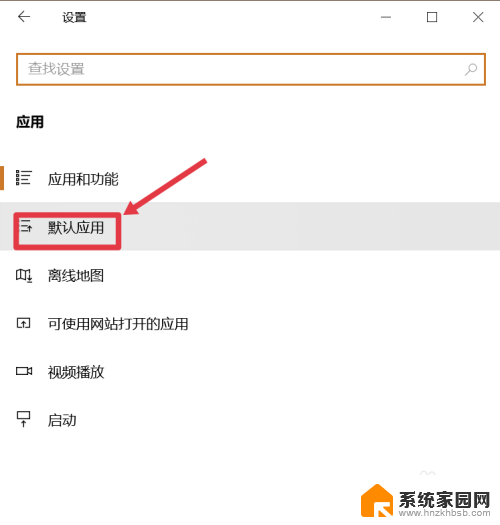
4.重置的时候要对windows设置进行重置,所以会比较慢。这里会卡住,稍等以后显示√表示已经重置成功。
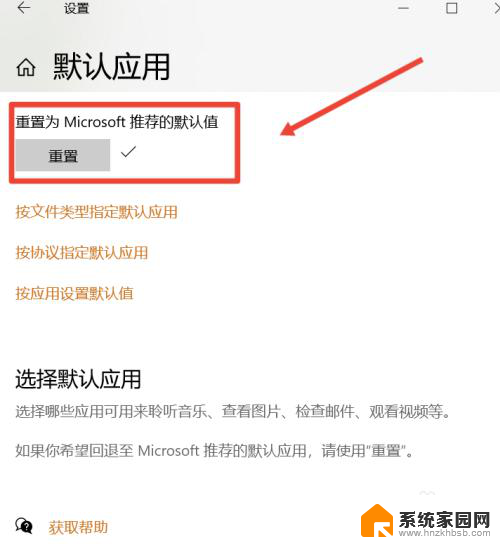
5.windows重置并不会导致系统文件的丢失,可以放心重置。最后系统图标的闪烁问题就被解决了。

以上是解决电脑屏幕图标闪烁问题的全部内容,如果您遇到这种情况,可以根据本文提供的方法来解决,希望对大家有所帮助。